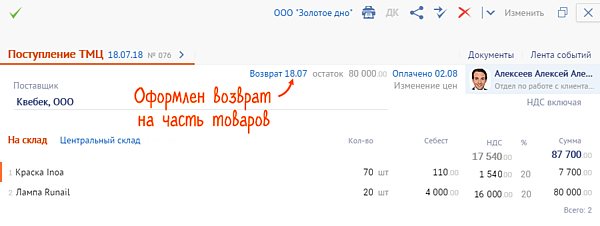Товар от поставщика может быть ненадлежащего качества или не соответствовать тому, что заявлено в документах. Например, привезли не то количество или не в той таре. Создайте в СБИС документ «Возврат поставщику», укажите позиции, которые хотите вернуть, и их цены.
Оформить возврат можно в разделе «Бизнес/Закупки/Расходы» на вкладке «Закупки» из блока «Возвраты» или из документа поступления.
В разделе «Бизнес/Закупки/Расходы»
Из документа «Поступление»
- В разделе «Бизнес/Закупки/Расходы» на вкладке «Закупки» перейдите в блок «Возвраты».
- Нажмите «+ Документ» и выберите «Возвраты», а затем «Возврат поставщику».
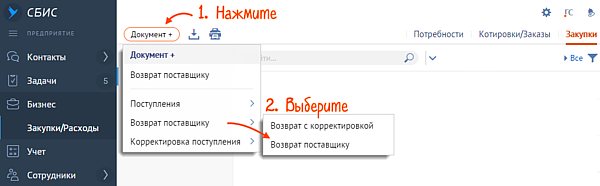
- В поле «Поставщик» выберите организацию. Если покупатель и грузополучатель — разные компании, нажмите и укажите контрагента, которому будет отгружен товар. СБИС присвоит документу систему налогообложения, которая указана в настройках учетной политики. У документа появится статус «с НДС» или «без НДС»;
- Нажмите и выберите наименование. Нельзя добавить в документ позиции «Без учета», например работы, услуги или неисключительные права.
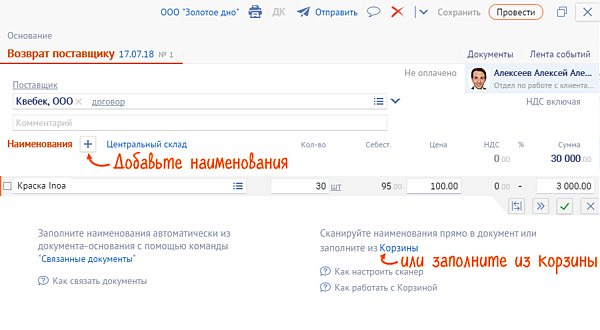
- Укажите основание для возврата:
- общее — для товара из одной партии;
для каждой позиции — у товаров из разных реализаций.
- Нажмите «Провести» — товар будет списан со склада. СБИС рассчитает сумму НДС, исходя из ставок в типах номенклатур выбранных наименований.
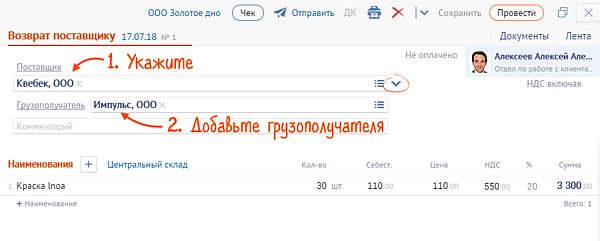
Проверьте наименование и количество товара. При необходимости скорректируйте их. Нельзя отредактировать цену, если в документе указано основание.
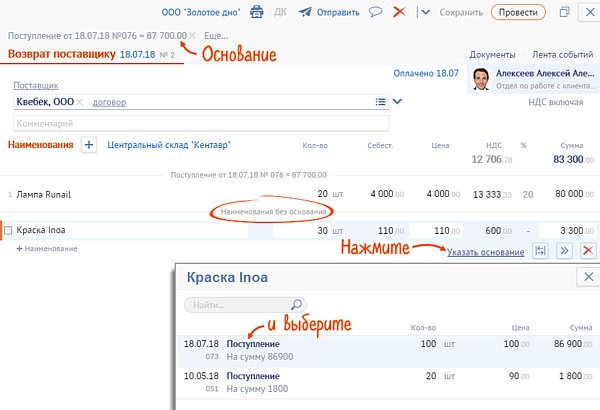
Если основание не выбрано, то в поле «Цена» укажите закупочную цену. Она попадет во «Взаиморасчеты» (Акт сверки). Себестоимость будет рассчитана как средняя на остаток по складу, который выбран в документе.
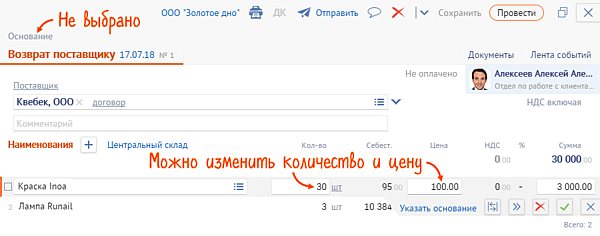
В документе «Поступление» появится ссылка на документ возврата.
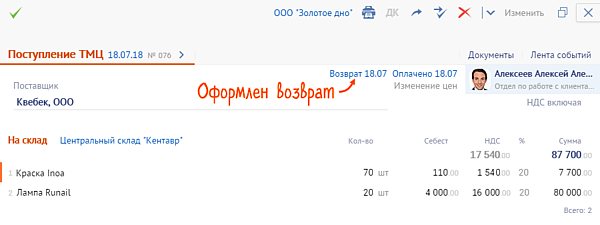
Возврат поставщику можно сделать через связанные документы или панель массовых операций.
На что необходимо обратить внимание при возвратах поставщику в 1С 8.3
Оформление операции возврата поставщику в 1С 8.3 Бухгалтерия зависит от некоторых нюансов:
- является ли Организация (покупатель) плательщиком НДС;
- поставлен ли на учет товар до его возврата.
При этом возвращается качественный или не качественный товар, не влияет на оформление.
Возврат материалов поставщику в 1С 8.3 не отличается от возврата товара, поэтому поэтапная инструкция возврата товара поставщику в 1С 8.3 подходит также и для возврата прочих МПЗ.
Возврат товаров поставщику отражается по Дт 76.02 «Расчеты по претензиям» (план счетов 1С). Если возвращенные товары ранее не были оплачены, то при проведении возврата поставщику в 1С 8.3 дополнительно создается проводка Дт 60.01 Кт 76.02, которая автоматически уменьшает долг перед поставщиком на стоимость возвращенных товаров.
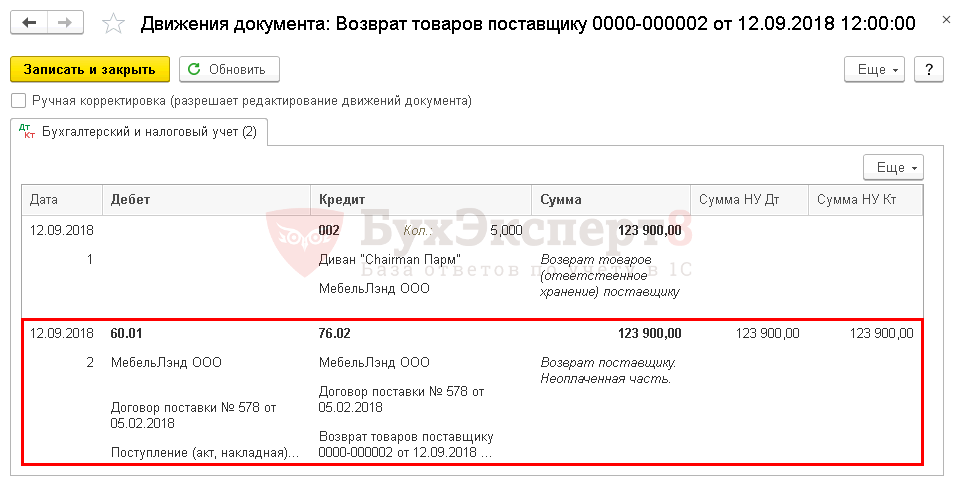
Далее в пошаговой инструкции рассмотрим как оформить возврат товара поставщику в 1С 8.3 в различных обстоятельствах и какие проводки формирует 1С Бухгалтерия 8.3 в каждом случае.
Когда можно вернуть товар
Согласно действующему гражданскому законодательству, заказчик вправе вернуть ТМЦ поставщику в ряде случаев:
- несоответствие полученного товара условиям контракта в части качества, упаковки, комплектации (п. 2 ст. 475, п. 3 ст. 482, п. 2 ст. 480 ГК РФ);
- истекший срок годности поставленных ТМЦ;
- невозможность использования и реализации;
- обновление ассортимента заказчика и проч.
Заказчик проверяет соответствие количественных и качественных характеристик в процессе приемки ТМЦ или же по факту приемки в срок, установленный законом или контрактом (п. 2 ст. 513, п. 2 ст. 474 ГК РФ).
Отражение в 1С 8.3 возврата поставщику не принятого на учет товара
10 сентября на склад организации поступил товар Диван «Chairman Парм» (10 шт.) от поставщика ООО «МебельЛэнд» на сумму 210 000 руб. (в т. ч. НДС 18%). При приемке товара был обнаружен брак (5 шт.).
12 сентября бракованный товар была возвращен поставщику.
Если товар с браком берется на ответственное хранение или возвращается только его часть, то оформляется сначала оприходование некачественного товара, а потом возврат его поставщику.
Приобретение товаров
Поступление на склад товара оформите документом Поступление (акт, накладная) вид операции Товары (накладная) в разделе Покупки — Покупки — Поступление (акты. накладные).
Если вы возвращаете только часть товара, то оформите 2 документа Поступление (акт, накладная): один — на поступление принятого на учет товара, второй — на поступление не принятого на учет товара.
Данные первичных документов в 1С (накладная и СФ) заполняйте одинаково для обоих документов, согласно первичным документам.
Поступление принятого на учет товара
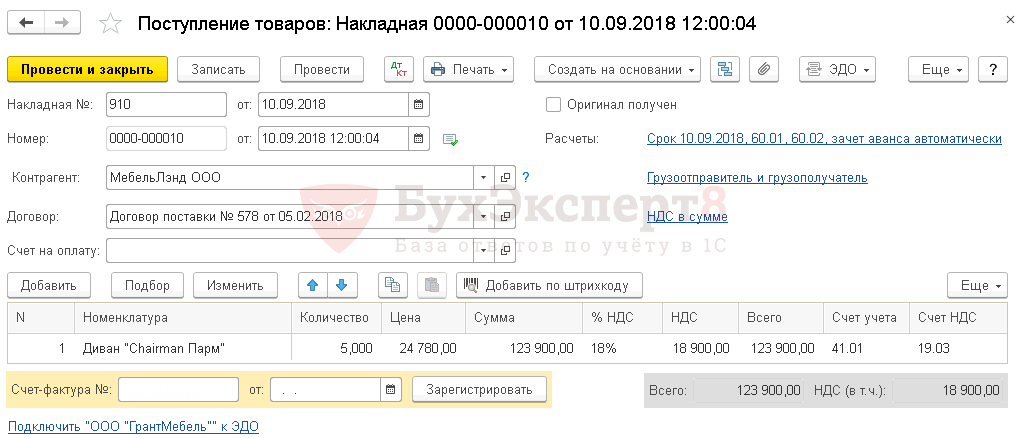
Поступление не принятого на учет товара
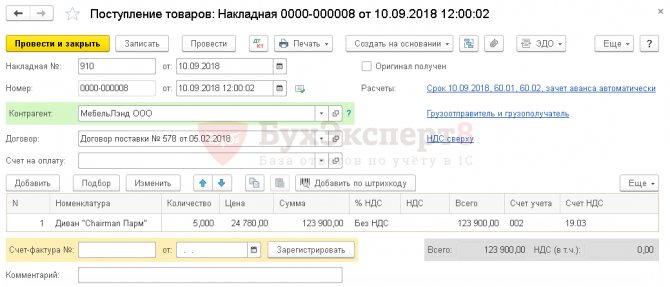
В форме укажем:
- Накладная № от — номер и дата первичного документа;
- Сумма — общая сумма с НДС по бракованному товару;
- % НДС — Без НДС;
- Счет учета — 002 «Товарно-материальные ценности, принятые на ответственное хранение».
Проводки по поступлению не принятого на учет товара

Формируется проводка:
- Дт 002 — отражение не принятого на учет товара.
Регистрация СФ поставщика
Введите дату и номер входящего счета-фактуры внизу формы документа Поступление (акт, накладная) и нажмите кнопку Зарегистрировать.
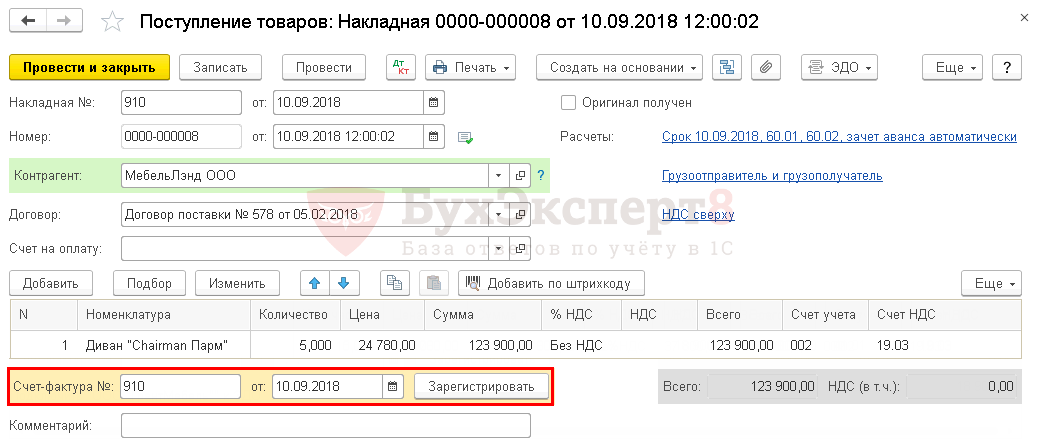
Документ Счет-фактура полученный на поступление автоматически заполнится.
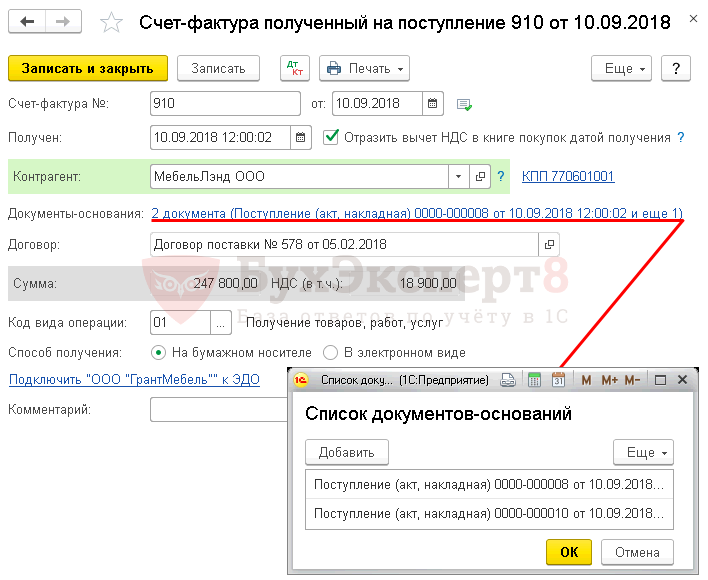
В Списке документов-оснований должны быть оба документа: поступление принятого и не принятого на учет товара.
Возврат товара поставщику
Возврат поставщику товара, не принятого на учет, оформите документом Возврат товаров поставщику вид операции Покупка, комиссия на основании документа Поступление (акт, накладная) вид операции Товары (накладная) или в разделе Покупки — Покупки — Возвраты поставщикам.

В форме укажем:
- Документ поступления — документ, партия из которого возвращается. Может быть не указан, если не известно, из какой партии возвращается товар.
На вкладке Товары заполните:
- Номенклатура — МПЗ которые возвращаются поставщику;
- Цена, Сумма — согласно первичным документам;
- Количество — количество возвращенных МПЗ;
- % НДС — ставка НДС согласно первичным документам;
- Счет учета — 002 «Товарно-материальные ценности, принятые на ответственное хранение», т.к. товар не был принят к учету.
Вкладку Расчеты оставьте без изменений.
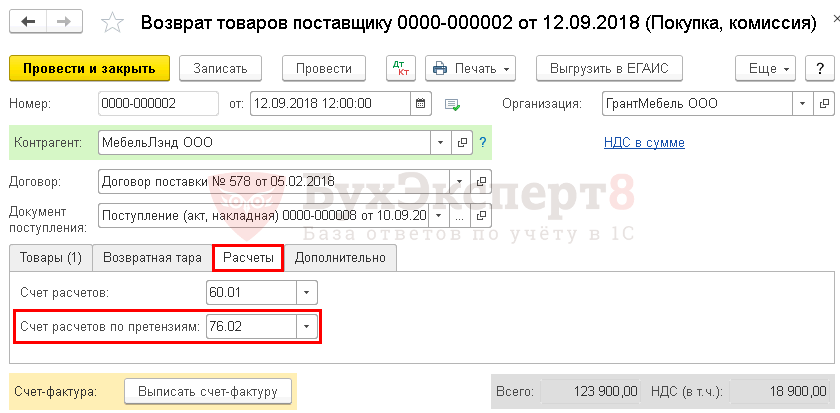
Проводки
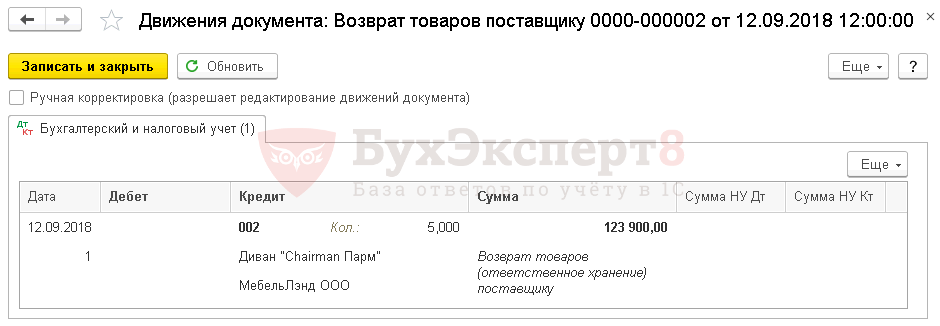
Формируются проводки:
- Кт 002 — возвращен товар поставщику, не принятый на учет;
- Дт 60.01 Кт 76.02 — снижена задолженность поставщику за возвращенный товар.
Счет-фактура на возврат не принятого к учету товара не оформляется. Корректировочный счет-фактура от поставщика, выставленный при частичном возврате товара, не регистрируется в книге покупок (Письмо Минфина РФ от 10.02.2012 N 03-07-09/05).
Как оформлять возврат
В том случае, если несоответствия были обнаружены заказчиком во время приемки, до постановки товара на учет, то стороны подписывают акт о расхождении, которым является товарная накладная на возврат, форма ТОРГ-12.
Если же организация-заказчик приняла к учету ТМЦ и впоследствии обнаружила несоответствия, то составляется возвратная накладная, в которой четко указывается основание для возврата: несоответствующее количество, качество, скрытые недостатки. К возвратной накладной необходимо приложить подтверждающие документы, такие как акт, претензия, письма. Дополнительные сведения о несоответствиях указываются в документации на возврат.
Возврат поставщику принятого на учет товара в 1С 8.3 — поэтапная инструкция
10 января Организация приобрела Стол «Империал» (100 шт.) у поставщика ООО «КЛЕРМОНТ» на сумму 1 416 000 руб. (в т. ч. НДС 18%). В этот же день товар поступил на склад и принят к учету.
06 февраля часть товара (38 шт.) была возвращена по причине выявленного брака.
Приобретение товаров
Приобретение товаров оформляется документом Поступление (акт, накладная) вид операции Товары (накладная) в разделе Покупки — Покупки — Поступление (акты, накладные).
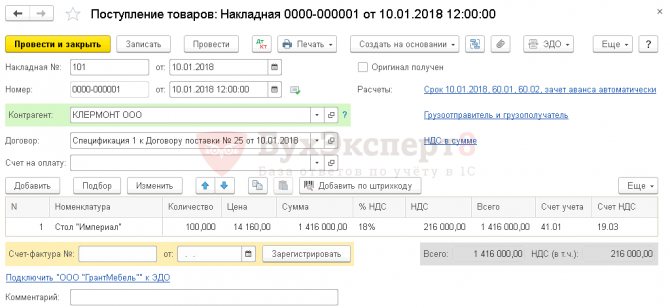
Изучить подробнее 1С: Типовая схема приобретения товаров в оптовой торговле
Проводки
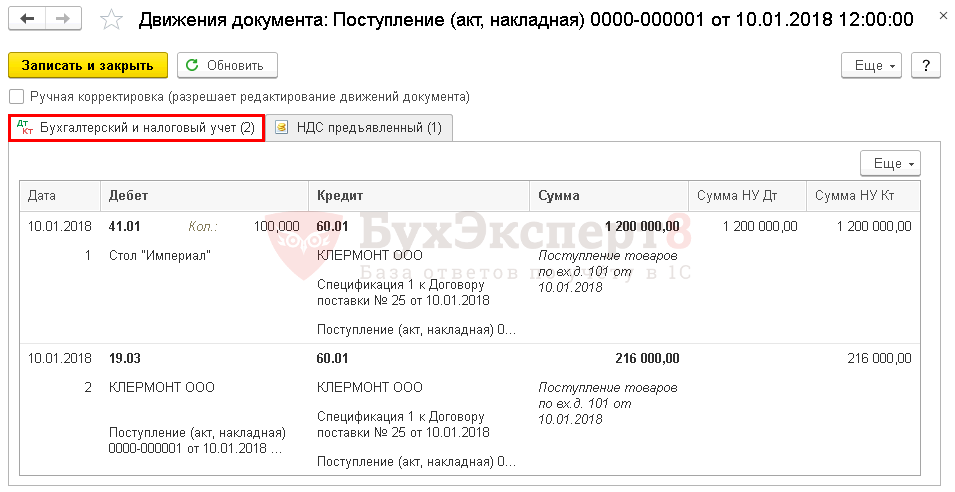
Формируются проводки:
- Дт 41.01 Кт 60.01 — товары приняты к учету.
- Дт 19.03 Кт 60.01 — НДС принят к учету.
Регистрация СФ поставщика
Введите дату и номер входящего счета-фактуры внизу формы документа Поступление (акт, накладная) и нажмите кнопку Зарегистрировать.
Документ Счет-фактура полученный на поступление автоматически заполнится.
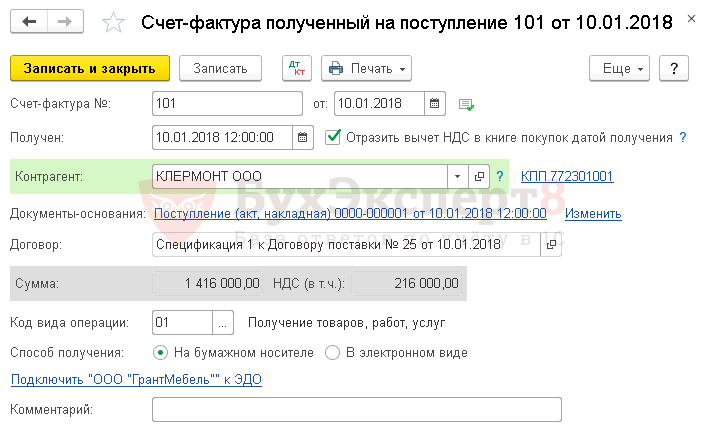
Проводки
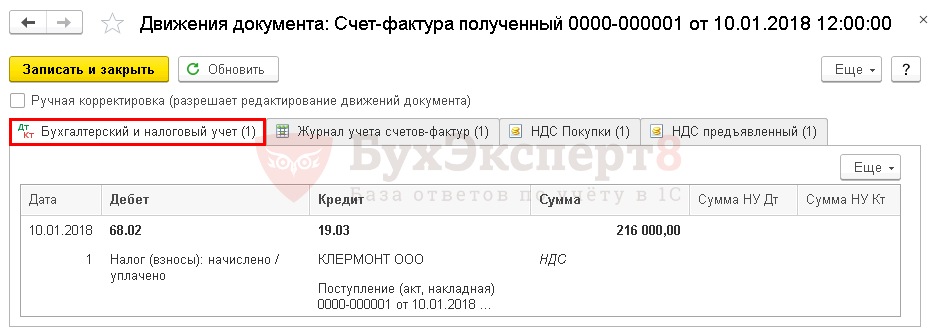
Формируется проводка:
- Дт 68.02 Кт 19.03 — НДС принят к вычету.
Возврат товара поставщику
Возврат принятого на учет товара оформите документом Возврат товаров поставщику вид операции Покупка, комиссия на основании документа Поступление (акт, накладная) вид операции Товары (накладная) или в разделе Покупки — Покупки — Возвраты поставщикам.
При этом не важно, возвращается часть товаров или вся партия.
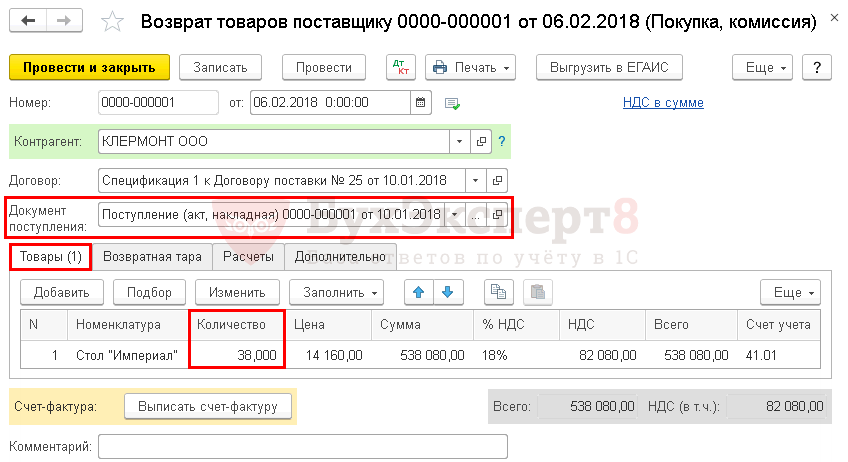
В форме укажем:
- Документ поступления — документ, партия из которого возвращается. Может быть не указан, если не известно с какой партии возвращается товар.
На вкладке Товары заполните:
- Номенклатура — МПЗ, которые возвращаются поставщику;
- Количество — количество возвращенных МПЗ;
- Цена — цена покупки МПЗ; если Документ поступления указан, то цена заполняется автоматически из документа; если не указан, то указывается последняя цена покупки;
- % НДС — 18%, т. к. возврат товаров, принятых на учет, является обратной реализацией.
Вкладку Расчеты оставьте без изменений.
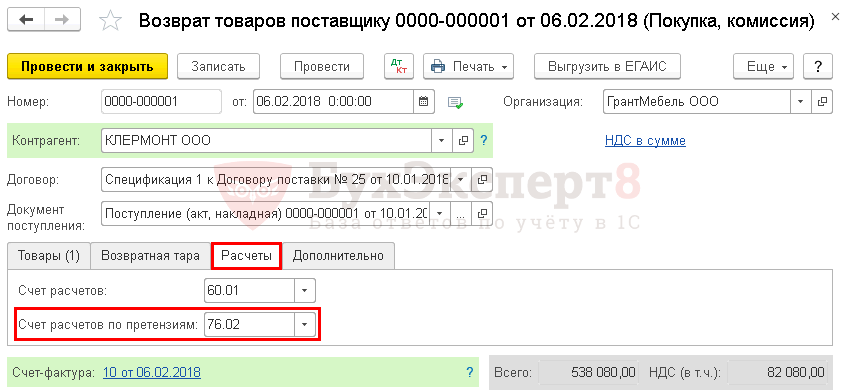
Проводки
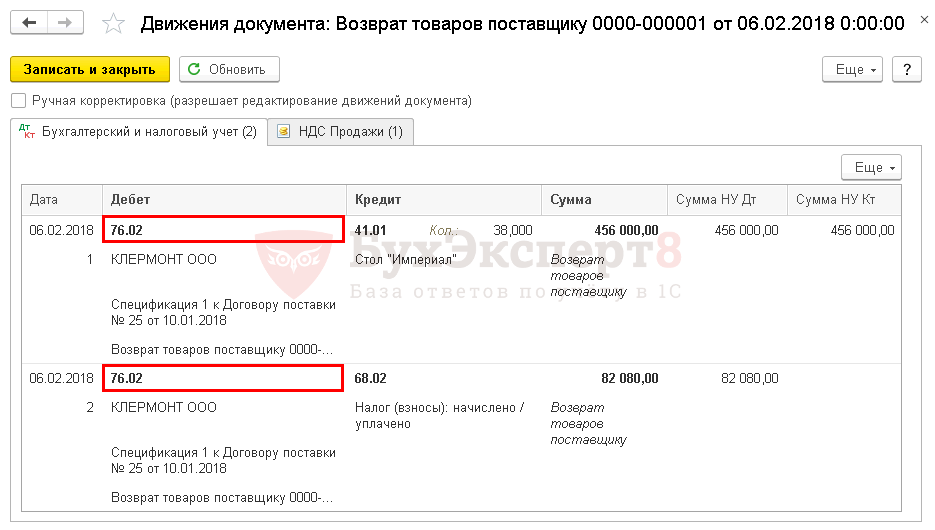
Формируются проводки:
- Дт 76.02 Кт 41.01 — возвращен товар поставщику;
- Дт 76.02 Кт 68.02 — начислен НДС на возвращенный товар.
Выставление СФ на возврат поставщику
Если поставщику возвращаются уже принятые на учет товары, то выставите счет-фактуру на их возврат внизу формы документа Возврат товаров поставщику.
Будет создан автоматически документ Счет-фактура выданный на реализацию.
- Код вида операции — .
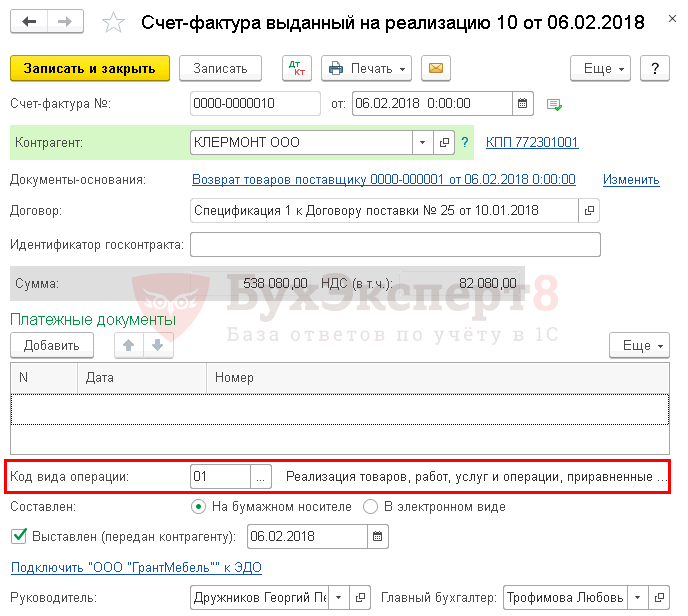
Возврат товаров неплательщиком НДС
29 марта на склад организации поступил товар Стол компьютерный «Бумеранг-3Н(М)» (20 шт.) от поставщика ООО «КМХ» на сумму 139 240 руб. (в т. ч. НДС 18%).
10 апреля часть товара (2 шт.) была возвращена по причине выявленного брака.
Приобретение товаров
Приобретение товаров отразите документом Поступление (акт, накладная) вид операции Товары в разделе Покупки — Покупки– Поступления (акты, накладные) – кнопка Поступление.
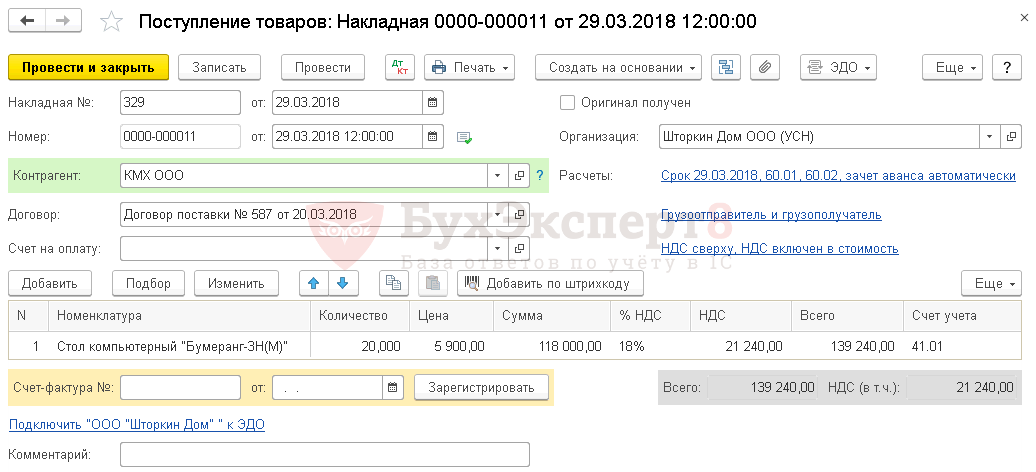
Изучить подробнее 1С: Типовая схема приобретения товаров в оптовой торговле
Проводки

Формируются проводки:
- Дт 41.01 Кт 60.01 — товары приняты к учету.
Регистрация СФ поставщика
Введите дату и номер входящего счета-фактуры внизу формы документа Поступление (акт, накладная) и нажмите кнопку Зарегистрировать.
Документ Счет-фактура полученный на поступление автоматически заполнится.
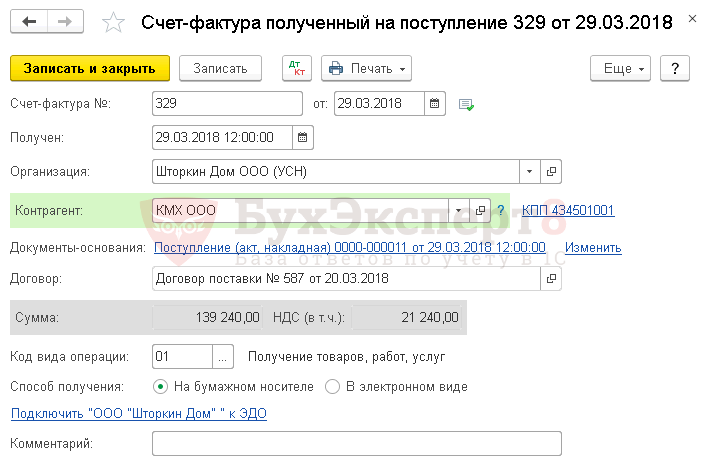
Возврат товара поставщику
Возврат товара оформите документом Возврат товаров поставщику вид операции Покупка, комиссия на основании документа Поступление (акт, накладная) вид операции Товары (накладная) или в разделе Покупки — Покупки — Возвраты поставщикам.
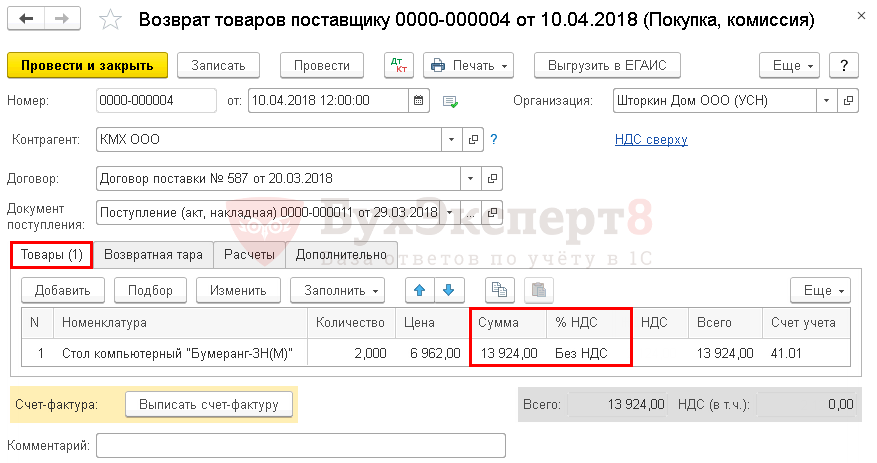
В форме укажем:
- Документ поступления — документ, партия из которого возвращается. Может быть не указан, если не известно с какой партии возвращается товар.
На вкладке Товары заполните:
- Номенклатура — МПЗ, которые возвращаются поставщику;
- Количество — количество возвращенных МПЗ;
- Цена — цена покупки МПЗ с НДС;
- % НДС — Без НДС, т.к. компания на УСН не является плательщиком НДС и счет-фактуру не выставляет (п. 5 ст. 168 НК РФ).
Вкладку Расчеты оставьте без изменений.
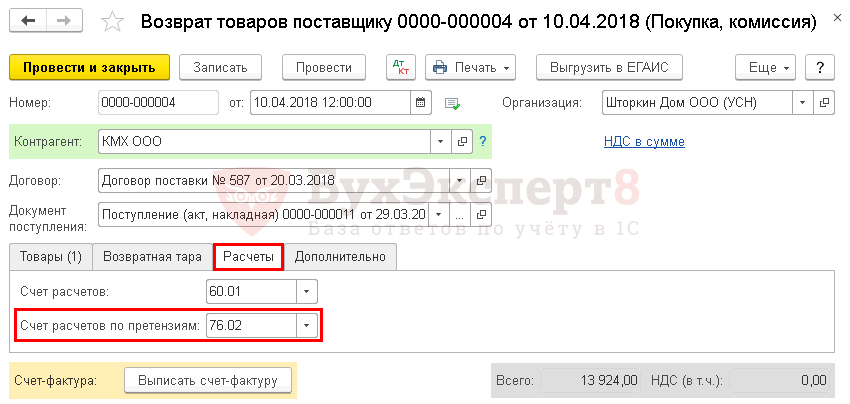
Проводки
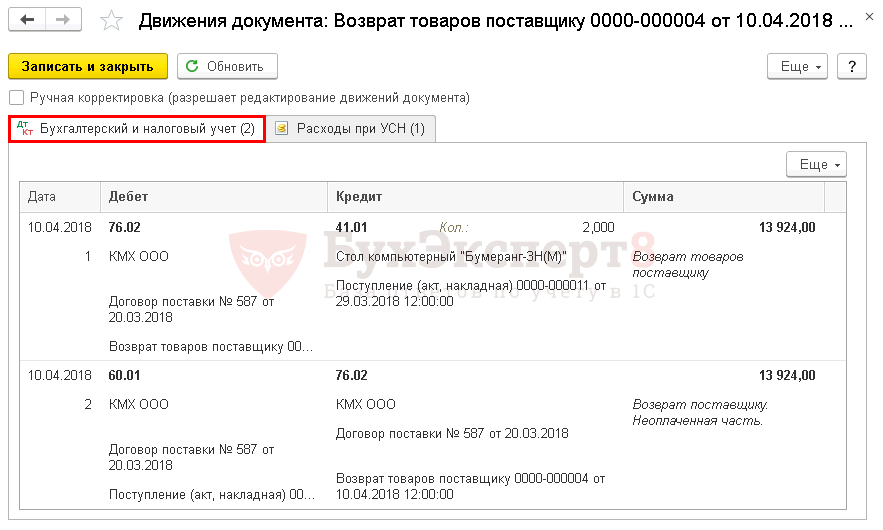
Формируются проводки:
- Дт 76.02 Кт 41.01 — возвращен товар поставщику;
- Дт 60.01 Кт 76.02 — снижена задолженность поставщику на сумму возвращенного товара.
Возврат денежных средств от поставщика: проводки в 1С 8.3
06 февраля часть товара (38 шт.) была возвращена по причине выявленного брака.
08 февраля поступила оплата на расчетный счет за возвращенный товар в размере 538 080 руб.
Возврат денежных средств от поставщика оформляется документом Поступление на расчетный счет вид операции Возврат от поставщика в разделе Банк и касса – Банк – Банковские выписки или на основании документа Возврат товаров поставщику по кнопке Создать на основании.
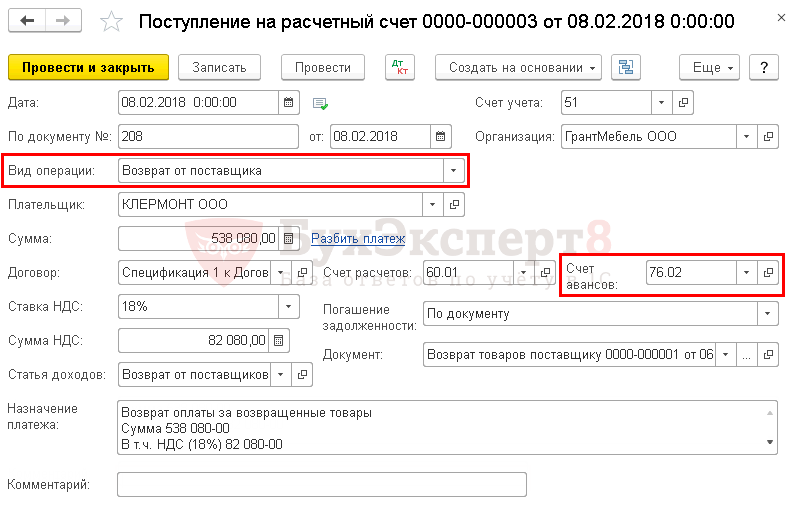
В форме укажем:
- Счет авансов — 76.02 «Расчеты по претензиям».
Проводки

Формируется проводка:
- Дт Кт 76.02 — возврат денежных средств от поставщика за возвращенный товар.
Оформить возврат из связанных документов
- В разделе «Бизнес/Закупки/Расходы» перейдите в блок «Закупки/Поступление» и выберите документ, по которому получили товар.
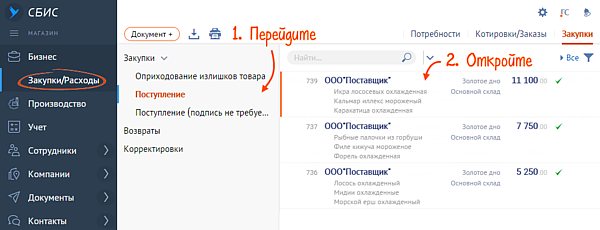
- В поступлении нажмите и в блоке «Создать» выберите «Возврат поставщику». СБИС создаст документ и загрузит все товары, их количество и цены.
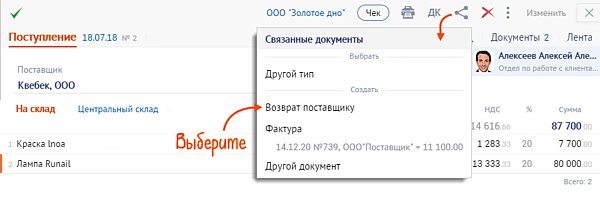
- В поле «Поставщик» укажите контрагента. Если покупатель и грузополучатель — разные компании, нажмите и выберите контрагента, которому отгружаете товар.
- В блоке «Наименования» оставьте только те позиции, которые возвращаете.
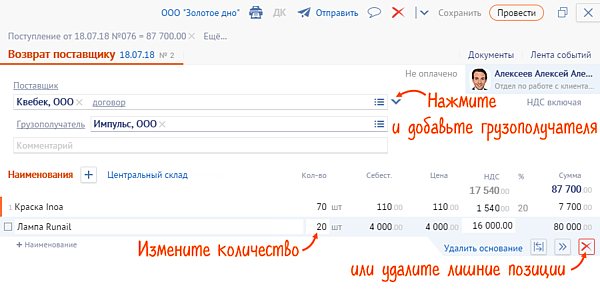
- Нажмите «Провести» — товар будет списан со склада. В документе «Поступление» появится ссылка на документ возврата.